
Výběr nastavení pořadů a epizod v Podcastech na Macu
Po vyhledání podcastů, které vás zajímají, je můžete přidat do sledovaných, změnit jejich nastavení, sdílet je s přáteli apod.
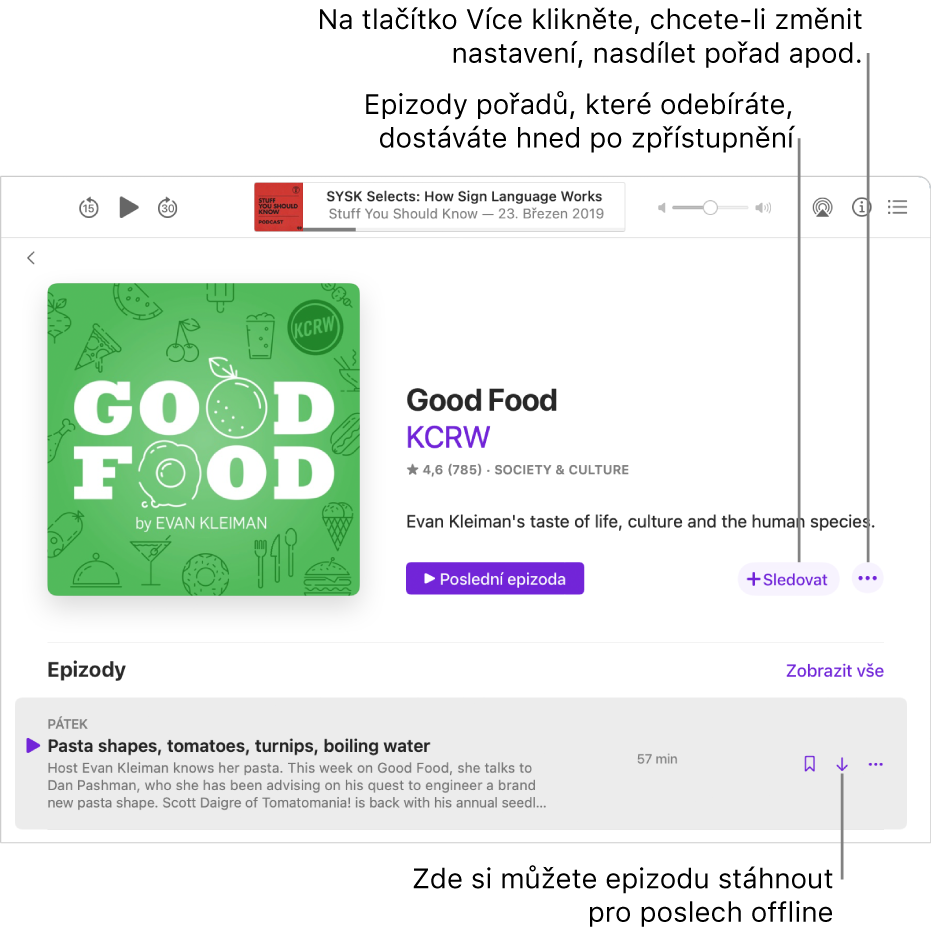
Výběr nastavení pořadu
V aplikaci Podcasty
 na Macu klikněte pod položkou Knihovna na bočním panelu na „Pořady“.
na Macu klikněte pod položkou Knihovna na bočním panelu na „Pořady“.Vyberte pořad, jehož informační stránku chcete zobrazit, klikněte na tlačítko Další
 a pak vyberte Nastavení.
a pak vyberte Nastavení.Proveďte některou z následujících akcí:
Přidání pořadů do sledovaných a zrušení sledování: Kliknutím zapnete nebo vypnete sledování.
Určení pořadí epizod: Vyberte „Od nejstarších“ nebo „Od nejnovějších“.
Skrytí přehraných epizod: Klikněte na místní nabídku Skrýt přehrané epizody a vyberte některou z možností.
Nastavení způsobu stahování epizod: Kliknutím zapnete nebo vypnete automatická stahování.
Nastavení omezení pro ukládání stažených epizod: Klikněte na místní nabídku Omezit stahování a poté vyberte některou z možností.
Odstranění přehraných epizod: Klikněte na místní nabídku Odstranit přehrané stažené položky a potom vyberte některou z možností.
Sdílení pořadů, přidání pořadů do fronty Nadcházející a jiné možnosti
V aplikaci Podcasty
 na Macu klikněte pod položkou Knihovna na bočním panelu na „Pořady“.
na Macu klikněte pod položkou Knihovna na bočním panelu na „Pořady“.Vyberte pořad, jehož informační stránku chcete zobrazit, klikněte na tlačítko Další
 a pak proveďte kteroukoli z následujících akcí:
a pak proveďte kteroukoli z následujících akcí:Zrušení sledování pořadů: Zvolte „Nesledovat“.
Změna nastavení: Zvolte „Nastavení“.
Přidání pořadu do fronty Nadcházející: Vyberte volbu Přehrát jako další.
Chcete‑li pořad přesunout na konec fronty, vyberte Přehrát jako poslední. Pořadí pořadů, které jste přidali do fronty Nadcházejcí, můžete také změnit kliknutím na tlačítko Přehrát jako další
 a přetažením epizod pomocí tlačítka změny pořadí
a přetažením epizod pomocí tlačítka změny pořadí  . Viz Použití fronty Nadcházející.
. Viz Použití fronty Nadcházející.Kopírování odkazu: Vyberte volbu Zkopírovat odkaz.
Odkaz se zkopíruje do schránky. Pak můžete tento odkaz vložit do jiného dokumentu. Pokud na odkaz kliknete, pořad se otevře v Podcastech.
Sdílení pořadu: Vyberte volbu Sdílet pořad a pak tento pořad sdílejte prostřednictvím e‑mailu, textové zprávy či sdílené poznámky nebo ho pošlete přes AirDrop do blízkého zařízení jiného uživatele.
Chcete‑li uložit epizodu do knihovny z informační stránky pořadu, klikněte na Zobrazit všechny epizody (je možné, že budete muset posunout zobrazení, abyste tento odkaz viděli) a pak u požadované epizody klikněte na tlačítko Uložit ![]() . Chcete‑li stáhnout epizodu a přehrát ji, až nebudete připojeni k internetu, klikněte na tlačítko Stáhnout
. Chcete‑li stáhnout epizodu a přehrát ji, až nebudete připojeni k internetu, klikněte na tlačítko Stáhnout ![]() .
.
Výběr nastavení pro epizodu
V aplikaci Podcasty
 na Macu klikněte na bočním panelu na „Uložené“.
na Macu klikněte na bočním panelu na „Uložené“.Podržte ukazatel na epizodě, klikněte na tlačítko Další
 a pak proveďte kteroukoli z následujících akcí:
a pak proveďte kteroukoli z následujících akcí:Stahování epizod: Zvolte „Stáhnout epizodu“ a stáhněte danou epizodu do počítače.
Odstranění uložených epizod: Zvolte „Odstranit stažené“ a odstraňte stažené epizody z počítače.
Odstranění epizody z Uložených: Vyberte volbu Odstranit z uložených.
Označení epizody jako přehrané nebo nepřehrané: Vyberte volbu Označit jako přehrané nebo Označit jako nepřehrané.
Když epizodu označíte jako nepřehranou, zůstane ve frontě Nadcházející a můžete si ji poslechnout znovu.
Přidání epizody do fronty Nadcházející: Vyberte volbu Přehrát jako další.
Chcete‑li epizodu přesunout na konec fronty, vyberte Přehrát jako poslední. Viz Použití fronty Nadcházející.
Kopírování odkazu: Vyberte volbu Zkopírovat odkaz.
Odkaz se zkopíruje do schránky. Pak můžete tento odkaz vložit do jiného dokumentu. Pokud na odkaz kliknete, pořad se otevře v Podcastech.
Sdílení epizody: Vyberte volbu Sdílet epizodu a pak epizodu sdílejte prostřednictvím e‑mailu, textové zprávy či sdílené poznámky nebo ji pošlete přes AirDrop do blízkého zařízení jiného uživatele.
Zobrazení informační stránky: Vyberte volbu Přejít na pořad.